Bir dizüstü bilgisayarda nasıl ekran görüntüsü alabilirim?
Dizüstü bilgisayarınızda nasıl ekran görüntüsü alacağınıza ilişkin basit yönergeler aşağıda verilmiştir:
- Dizüstü bilgisayarınızın klavyesini kontrol edin ve "Print Screen" veya "PrtSc" düğmesini arayın, klavyenin sağ üst kısmında bulabilirsiniz.
- “Print Screen” veya “PrtSc” düğmesine basın, görüntü panoya kaydedildiği için herhangi bir görsel efekt oluşmayabilir.
- Basit bir fotoğraf düzenleme programı olan Paint programını işletim sisteminizle birlikte açın.
- Paint'te Düzen menüsüne gidin ve ardından Yapıştır'ı seçin.
Resmi yapıştırmak için “Ctrl + V” klavye kısayolunu da kullanabilirsiniz. - Resmi Paint'e yapıştırdıktan sonra, gerektiği gibi düzenleyebilir veya kırpabilirsiniz.
Ardından, Dosya menüsüne gidip Farklı Kaydet'i seçerek görüntüyü JPEG veya PNG gibi yaygın bir biçimde kaydedebilirsiniz.
Bir dizüstü bilgisayarda ekran görüntüsü almanın temel yolu budur.
Bazı cihazların farklı ekran görüntüsü alma yöntemleri olabileceğini ve bazı şirketlerin bu amaca yönelik programlar sunabileceğini bilmelisiniz.
Dizüstü bilgisayarınızda ekran görüntüsü almak için gereken özel yöntem için cihazınızın kullanım kılavuzuna bakmak en iyisidir.
Bilgisayarda ekran görüntüsünün önemi
Ekran görüntüsü, bilgisayar ekran görüntülerinin kaydedilmesinde önemli bir rol oynadığı için günümüzde bilgisayarlarımızda bulunan önemli araçlardan biridir.
Bu teknoloji sayesinde kullanıcılar bilgisayar ekranında görüntülenen içeriği ister hareketsiz görüntü ister video şeklinde kayıt altına alabiliyor.
Bir ekran görüntüsünün önemi, aşağıdakiler de dahil olmak üzere birçok yöndendir:
1- Yardım dokümanı bilgileri: Kullanıcılar ekran görüntüsü alarak bilgisayarda yaptıkları işle ilgili bilgi ve içerikleri dokümante edebilirler.
Bu, dokümantasyon için ekranı göstermesi veya kaydetmesi ve kanıt olarak saklaması gereken kullanıcılar için yararlı olabilir.
2- İletişim sürecinin basitleştirilmesi: Bireyler başkalarına ekran görüntüsü göndererek bilgisayar ekranında karşılaştıkları sorunları netleştirebilir veya bilgileri kolayca paylaşabilir.
Bazen sorunu yalnızca kelimelerle açıklamak zordur ve burada iletişim sürecini kolaylaştırmak ve bağlamı daha iyi anlamak için bir ekran görüntüsünün önemi ortaya çıkar.
3- Teknik sorunların çözümünde yardım: Ekran görüntüsü, kullanıcıların bilgisayarda karşılaşabilecekleri teknik sorunların belgelenmesinde yararlı bir araç görevi görür.
Teknisyenler veya teknik destek uzmanları, sorunun bir resmini sağlayarak sorunun nedenini hızlı ve etkili bir şekilde belirleyebilir ve uygun çözümü sağlayabilir.
Kısacası ekran görüntüsü, bilgileri belgeleme, iletişimi kolaylaştırma ve teknik sorunların çözülmesine yardımcı olma rolü nedeniyle önemli bir bilgisayar aracıdır.

Ekran görüntüsü almak için temel adımlar
Kolay ve kolay bir şekilde ekran görüntüsü almanın birkaç temel adımı vardır.
Tatmin edici bir sonuç elde etmek için şu adımları izleyin:
XNUMX.
فتح الشاشة: قم بفتح الصفحة أو التطبيق الذي ترغب في التقاط سكرين شوت له.
XNUMX.
تحديد الصفحة المراد التقاطها: اتجه إلى الصفحة أو المكان الذي ترغب في التقاط سكرين شوت له.
Sayfanın belirli bir bölümüne odaklanmak veya tüm ekranı kaydetmek isteyebilirsiniz.
XNUMX.
الضغط على زر التقاط الشاشة: للتقاط السكرين شوت، قم بالضغط على زر التقاط الشاشة الموجود على لوحة المفاتيح، والذي غالبًا ما يتم تعيينه بزر “Print Screen” أو “PrtScn”.
Diğer bilgisayarlar, ekran yakalama düğmesine ek olarak “Fn” veya “Fn Lock” tuşunu kullanmanızı gerektirebilir.
XNUMX.
لصق الصورة: بعد التقاط السكرين شوت، اذهب إلى برنامج الصور أو التطبيق الذي تفضله، وقم بلصق الصورة التي قمت بالتقاطها فيه.
XNUMX.
التعديل اللازم: قد ترغب في تعديل السكرين شوت قبل حفظه.
Yeniden boyutlandırmak, efektler eklemek, kırpmak ve açıklama eklemek için fotoğraf düzenleme yazılımını kullanabilirsiniz.
XNUMX.
حفظ السكرين شوت: بعد إجراء أي تعديلات ضرورية، قم بحفظ الصورة في المكان الذي تحدده على الحاسوب أو الهاتف.
Daha sonra kolay erişim için görüntüyü net bir şekilde adlandırmak en iyisidir.
Bu adımları takip ederek istediğiniz herhangi bir sayfanın veya uygulamanın ekran görüntüsünü kolayca alabilirsiniz.
Farklı işletim sistemlerinde ve cihazlarda ekran görüntüsü almanın belirli yöntemi açısından biraz farklılık gösterebilir, bu nedenle doğru yöntemi bilmek için cihazınızın arayüz ayarlarına bağlı olmalısınız.
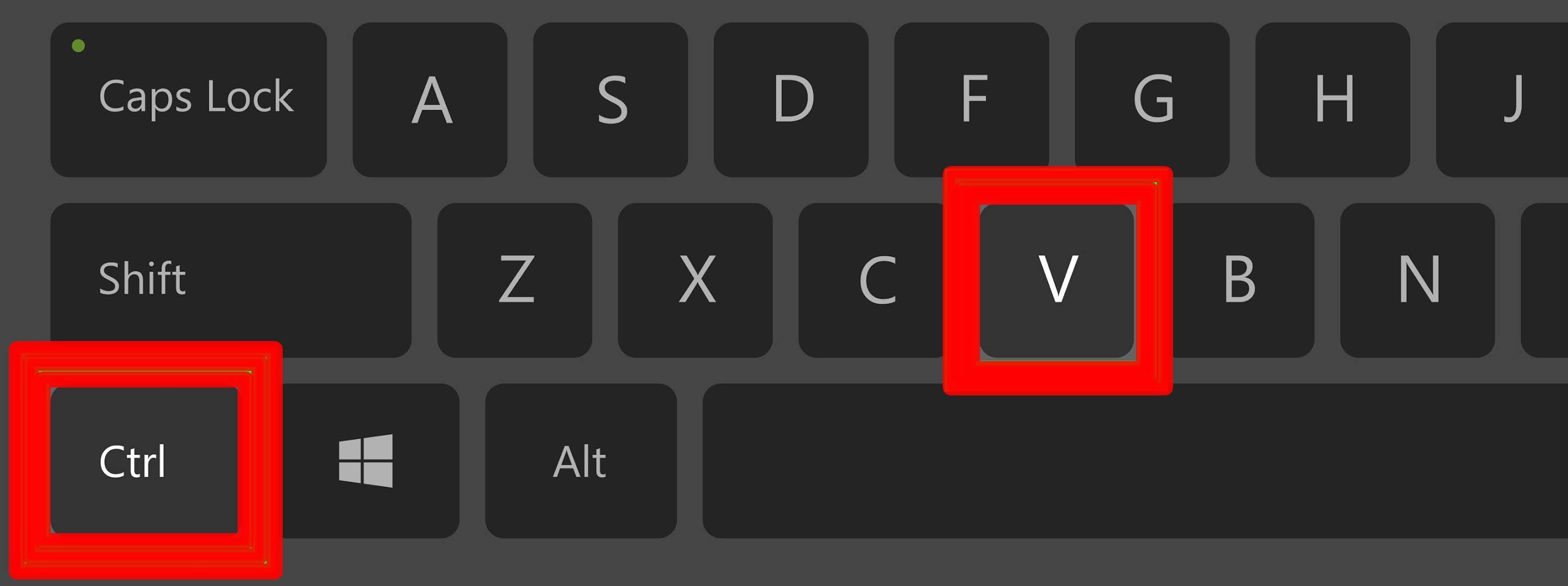
Dizüstü bilgisayarda ekran görüntüsü almak için araçlar ve programlar
Bir dizüstü bilgisayarda ekran görüntüsü almak için kullanılabilecek birçok araç ve program vardır.
İşte bu araçlara ve programlara bazı örnekler:
- Lightshot: Bu program, dizüstü bilgisayara kolayca kurulabilmesi ve basit bir şekilde kullanılabilmesi nedeniyle en iyi seçeneklerden biri olarak kabul edilir.
Bu program, tüm ekranın veya belirli bir bölümünün ekran görüntüsünü almanıza olanak sağladığı gibi, görüntüleri kolayca düzenlemenizi ve paylaşmanızı da sağlar. - Snagit: Bu program, kapsamlı özellikleri sayesinde ekran görüntüsü almak için gelişmiş araçlardan biri olarak kabul edilir.
Snagit, fotoğraf çekmenin yanı sıra videolar kaydetmenize, çekilen fotoğraflara efektler ve düzenlemeler eklemenize ve fotoğrafları kolayca paylaşmanıza olanak tanır. - Greenshot: Bu program açık kaynak kodlu ve kullanımı ücretsizdir.Kullanımı kolaydır ve birçok kullanışlı özelliğe sahiptir.
Greenshot, hızlı ve rahat ekran yakalama, resim düzenleme, not ekleme ve PDF dosyalarına resim dönüştürme sağlar. - PicPick: Bu program, dizüstü bilgisayarınızda kolayca ekran görüntüsü almanızı sağlar.
PicPick, seri fotoğraf çekme, birkaç tıklamayla fotoğrafları düzenleme ve diğer fotoğraf düzenleme yazılımlarıyla işbirliği yapma gibi birçok ek araç ve özelliğe sahiptir.
Bunlar, bir dizüstü bilgisayarda ekran görüntüsü almak için kullanılabilecek bazı araç ve program örnekleridir.
Bu araçlardan bazılarını denemeniz ve her bireyin ihtiyacına göre en uygun olanı seçmeniz önerilir.

Ücretsiz ekran görüntüsü yazılımı
Ekran görüntüsü alma programları birçok kişinin ihtiyaç duyduğu önemli bilgisayar araçları arasında yer almakta olup bilgisayar ekranının kolay ve hızlı bir şekilde anlık görüntüsünü almak için kullanılmaktadır.
Ücretsiz ekran görüntüsü yazılımı arıyorsanız, kullanımı kolay ve basit bir kullanıcı arayüzüne sahip birkaç seçeneği burada bulabilirsiniz:
- Lightshot: Bir düğmeye basarak hızlı fotoğraflar çekmenizi sağlayan ve size anında düzenleme ve paylaşma seçenekleri sunan, kullanımı kolay, hafif bir program.
- ShareX: Ekran yakalamanıza, görüntüleri düzenlemenize ve video kaydetmenize, ayrıca özelleştirme ve çevrimiçi paylaşım için birden çok seçeneğe olanak tanıyan çok işlevli bir program.
- Greenshot: Ekran görüntülerini kolayca yakalama, düzenleme ve paylaşma olanağı sunan ve birçok biçimi ve gelişmiş düzenleme araçlarını destekleyen popüler ücretsiz bir program.
- Ekran Alıntısı Aracı: Kolayca ekran görüntüsü almanızı sağlayan ve görüntüleri düzenlemek için birçok seçenek sunan, Windows'ta yerleşik bir araç.
İhtiyaçlarınıza ve kişisel gereksinimlerinize en uygun programı seçtiğinizden emin olun.
Bu ücretsiz yazılım sayesinde artık profesyonel ekran görüntülerini kolaylıkla alıp paylaşabilirsiniz.
Dizüstü bilgisayarda bir ekran görüntüsünden yararlanma
Bir dizüstü bilgisayarda ekran görüntüsünden yararlanmak, birçok kişi için önemli ve faydalı bir şeydir.
Bulunduğunuz sayfanın dizüstü bilgisayarınızda ekran görüntüsü alınması, birçok farklı ve yararlı şey yapmanızı sağlayan güçlü ve esnek bir araçtır.
Bir dizüstü bilgisayar ekran görüntüsünün bazı yaygın ve yararlı kullanımları şunlardır:
- Bilgi paylaşın: Metin, resim veya diğer bilgileri başkalarıyla paylaşmak için yakalanan ekranı kullanabilirsiniz.
İstediğiniz fotoğrafı çekin ve e-posta veya anlık mesajlaşma uygulaması aracılığıyla gönderin. - Fikirleri netleştirme: Bir proje veya teknik sunum üzerinde çalışıyorsanız, fikirleri ve kavramları görsel olarak göstermek için bir ekran görüntüsü kullanabilirsiniz.
Bilgileri daha net göstermek için görüntünün seçili kısımlarını çizebilir veya gölgelendirebilirsiniz. - Daha sonra kullanmak üzere kaydedin: Daha sonra kullanmak üzere saklamak istediğiniz önemli bilgileriniz, metinleriniz veya web sayfalarınız varsa, yakalanan ekranı yakalayabilir ve bilgisayarınıza kaydedebilirsiniz.
Böylece bilgilere istediğiniz zaman kolayca ulaşabilirsiniz. - Hataları düzeltme: Bilgisayarınızda kullandığınız programlarda veya web sitelerinde bazen hatalar oluşabilir.
Yakalanan ekranla hatayı yakalayabilir ve sorunu çözme konusunda yardım almak için müşteri desteğimize veya teknik ekibimize gönderebilirsiniz. - Belgeleme ve Not: Bir programı kullanmak için önemli bilgileri kaydetmeniz veya talimatlar veya adım adım talimatlar oluşturmanız gerekirse, bilgileri belgelemek ve not almak için yakalanan ekranı kullanabilirsiniz.
Yakalanan ekranı bir görüntü dosyası olarak kaydedebilir ve daha sonra kaydedilen bilgilere başvurmak için kullanabilirsiniz.
Dizüstü bilgisayarınızda ekran görüntüsü kullanmak size birçok avantaj ve fayda sağlar, bu da onu hem kişisel hem de pratik kullanım için önemli bir araç haline getirir.
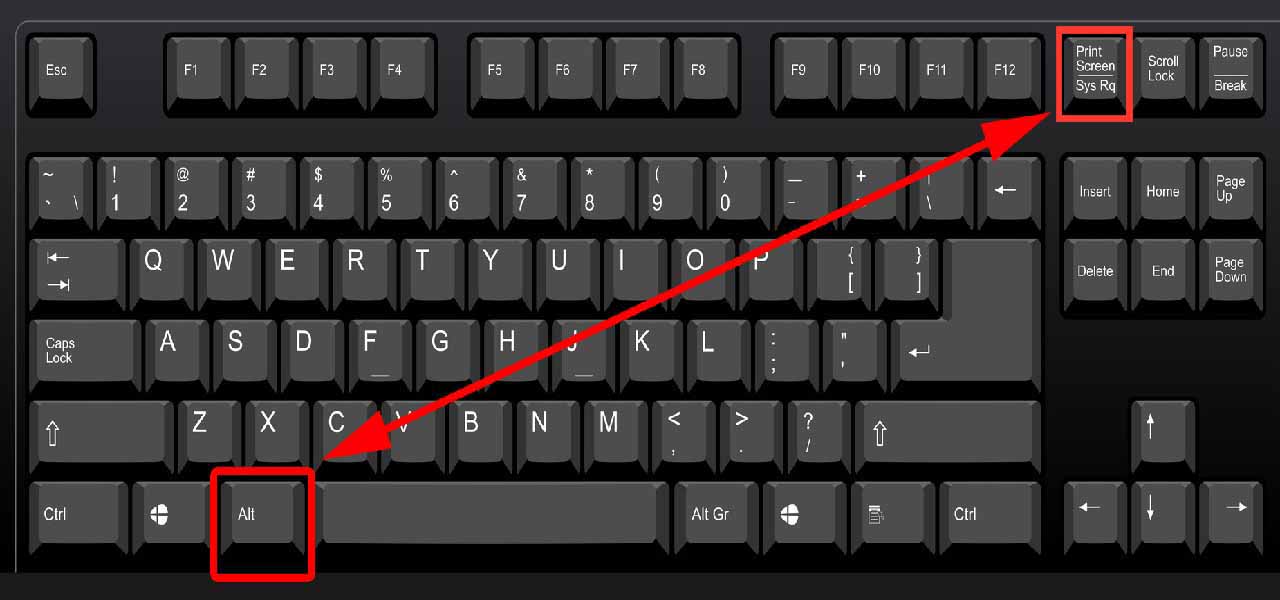
Ekran görüntüsü biçimleri ve biçimleri
Ekran görüntüsü formatları ve formatları, yakalanan görüntünün ekrandan görüntülenmesinde önemli ve faydalı araçlardır.
Bu biçimler, görüntüyü kolayca kaydetmenize ve paylaşmanıza olanak tanır ve farklı ihtiyaçlara uygundur.
Bir kullanıcının kullandığı işletim sisteminden bağımsız olarak, desteklenen birkaç ekran görüntüsü biçimi vardır:
- PNG Formatı: PNG, ekran görüntüsü görüntülerini görüntülemek için en popüler ve kullanılan formattır.
İnce ayrıntılarını korurken yüksek görüntü kalitesi ve çözünürlük sunar. - JPEG Formatı: JPEG formatı, ekran görüntüleri de dahil olmak üzere görüntüleri görüntülemek için yaygın olarak kullanılır.
Kalitesini önemli ölçüde etkilemeden boyutunu küçülten etkili görüntü sıkıştırma sunar. - GIF formatı: GIF formatı, bir animasyon veya animasyon efekti oluşturmak için bir dizi görüntüyü görüntülemenizi sağlar.
Bu biçim, ekran görüntülerini e-postalarda veya çevrimiçi forumlarda paylaşmak için idealdir. - PDF Formatı: PDF formatı, ekranın yakalanan görüntüsünü yazdırılabilir bir dosyaya kaydetmek ve çeşitli cihaz ve platformlarda kolayca paylaşmak için kullanılır.
Sonuç olarak, uygun formatın seçilmesi, ekran görüntüsünün amacına ve kullanıcının ihtiyaçlarına bağlıdır.
İster yüksek tanımlı, etkili sıkıştırma veya hareket efektine ihtiyacınız olsun, sonunda ihtiyaçlarınızı karşılayan bir ekran görüntüsü formatı var.
Ekran görüntüsünü dizüstü bilgisayara kaydetme
Ekran görüntüsünü bir dizüstü bilgisayarda saklamak birçok kişi için önemlidir.
Ekran görüntüsü, birçok kişinin saklamak istedikleri sayfaların veya resimlerin ekran görüntülerini almak için kullandığı bir araçtır.
Ve ekran görüntülerini dizüstü bilgisayarlarına kaydetmek ve düzenlemek isteyenler için kullanılabilecek birkaç yöntem var.
- Kullanıcılar, ekran görüntülerini dizüstü bilgisayarın içindeki bir klasöre kaydedebilirler.
Klasör, daha sonra kolay erişim için "Ekran Görüntüsü" veya "Ekran Yakalama" gibi uygun şekilde adlandırılabilir. - Google Fotoğraflar veya Dropbox gibi çevrimiçi fotoğraf depolama yazılımları da kullanılabilir.
Görüntüleri buraya yüklediğinizde, ekran görüntüsü bulutta depolanacak ve kullanıcının internet bağlantısı olan herhangi bir cihazdan kullanımına sunulacaktır. - Bir PDF dosyası oluşturmak, bir ekran görüntüsünü saklamanın da yararlı bir yolu olabilir.
Kullanıcılar, birden çok görüntüyü bir PDF dosyasında birleştirip dizüstü bilgisayarlarına kaydedebilir.
PDF dosyaları düzenlenebilir ve gelecekte kolayca gözden geçirilebilir ve erişilebilir.
Seçilen yöntem ne olursa olsun, ekran görüntüsünü bir dizüstü bilgisayara kaydetmek kullanıcı için kolay ve kullanışlı olmalıdır.
Önemli fotoğrafların yedeklerini almak ve düzgün bir şekilde düzenlemek, onları kolayca bulmanıza ve kaybetmemenize yardımcı olur.
Dizüstü bilgisayarda ekran görüntüsü alırken yaygın hatalar
İnsanların bir dizüstü bilgisayarda ekran görüntüsü alırken yaptığı birçok yaygın hata vardır.
Bu da kötü bir deneyim yaşamanıza ve istenilen sonucu alamamanıza neden olabilir.
İşte bazı yaygın hatalar ve bunlardan nasıl kaçınılacağı:
- Yanlış ekranın ekran görüntüsünü alma: Bazı kişiler, tüm ekranın resmini çekmek yerine ekranın yalnızca bir bölümünün veya bir program penceresinin ekran görüntüsünü alabilir.
Bu hatayı önlemek için, ekran görüntüsü türünün tüm ekranın resmini çekecek şekilde ayarlandığından emin olmalısınız. - Ekran görüntüsü almak için yanlış tuşları kullanmak: Ekran görüntüsü almak için tuşların kullanılması konusunda cihaz ve sistemlerde farklılık olabilir.
Bu nedenle, fotoğrafı çekmeden önce, kullanılan dizüstü bilgisayarda bunu yapmanın doğru yolunu kontrol etmelisiniz. - Gecikmeli Ekran Görüntüsü: Tuşlara yanlış basıldığında veya bu işlev için belirlenmiş bir tuşa basılmadan önce uzun süre beklendiğinde gecikmeli ekran görüntüsü oluşabilir.
Bu sorunu önlemek için uygun tuşa sorunsuz ve hızlı bir şekilde basılmalıdır. - Ekran görüntüsünün nereye kaydedildiğine dikkat etmemek: Bazı kişiler ekran görüntüsünün nereye kaydedildiğine yeterince dikkat etmeyebilir, bu da onu kaybetmeye veya daha sonra bulamamaya neden olabilir.
Bu sorunu önlemek için, görüntüyü dizüstü bilgisayara kaydetmek için net ve tanıdık bir yol seçmelisiniz.
Bir kişinin bir dizüstü bilgisayarda ekran görüntüsü alırken yaygın olarak yapılan hataların farkında olması ve bunlardan kaçınmak için doğru adımları izlemesi önemlidir.
Böylece tatmin edici sonuçlar ve bu önemli işlevin kullanım kolaylığı garanti edilir.
Bilgisayar ekranını klavyeden nasıl fotoğraflayabilirim?
Klavyenizden bilgisayar ekranınızın resmini hızlı ve kolay bir şekilde çekmenin çeşitli yolları vardır.
İşte atabileceğiniz bazı adımlar:
1- Klavyeden “Print Screen” veya “PrntScrn” butonuna basın.
2- Bu butona bastıktan sonra tüm bilgisayar ekranı görüntüsü Panoya kopyalanacaktır.
3- Paint veya Photoshop gibi herhangi bir resim düzenleme programını açın.
4- Bilgisayar ekranından kopyalanan görüntüyü yapıştırmak için üst menüye gidin ve “Yapıştır” ı seçin.
5- “Farklı Kaydet”i seçip istediğiniz yolu ve adı belirterek görüntüyü kaydedin.
